多臺 AmpliFi 路由器之間實現有線主幹連接
發布於 2021-04-14
目錄
- 有線主幹連接和無線組網的區別
- 有線主幹連接模式和有線橋接模式的區別
- 方式一:有線主幹連接模式
- 方式二:有線橋接模式
有線主幹連接和無線組網的區別
有條件的情況下,在 AmpliFi 主機之間實現有線連接,這樣做的好處是:
- 帶寬無損中繼到擴展器上,擴展器覆蓋範圍內的網速和主機覆蓋範圍內的網速一致
- 終端在無線路由器之間同樣可以無縫漫遊
- 擴展器和主機之間網路連接更穩定
有線主幹連接模式和有線橋接模式的區別
有線主幹連接:使用一臺 AmpliFi 路由器作為主路由(一般需放在弱電箱,入戶光貓或房屋網線彙總處),其他 AmpliFi 路由器可以使用牆壁預留網口或者其餘網線直接連接到主路由器背後網口時,可以使用有線主幹連接模式。
有線橋接模式:當其他 AmpliFi 路由器無法有線連接到 AmpliFi 主路由網口上時可以考慮使用有線橋接模式組網。
使用一臺 第三方路由器或者光貓路由作為主路由 (一般需放在弱電箱,入戶光貓或房屋網線彙總處),所有AmpliFi 路由器可以使用牆壁預留網口或者其餘網線直接連接到此主路由器背後網口。
有線主幹連接模式
當使用一臺 AmpliFi 路由器作為主路由(一般需放在弱電箱,入戶光貓或房屋網線彙總處),其他 AmpliFi 路由器可以使用牆壁預留網口或者其餘網線直接連接到主路由器背後網口時,可以使用有線主幹連接模式。
操作步驟:
- 按正常操作方式配置好第 1 臺 AmpliFi 路由器。作為主路由器,參考教程:AmpliFi Mesh 系統首次安裝與設置教程
- 將第 2 臺 AmpliFi 路由器接到電源變壓器上,不插網線;
- 在第 2 臺路由器和主路由器之間先進行無線組網(這是通過無線 Mesh 形式),參考教程:AmpliFi Mesh 系統首次安裝與設置教程
- 用一根網線(中間也可以用交換機替代)將第 2 臺路由器的 WAN 口連接到第 1 臺主路由器的任意 LAN 口上:

- 打開 AmplFi app 管理頁面,點擊第 2 臺擴展路由器的圖標
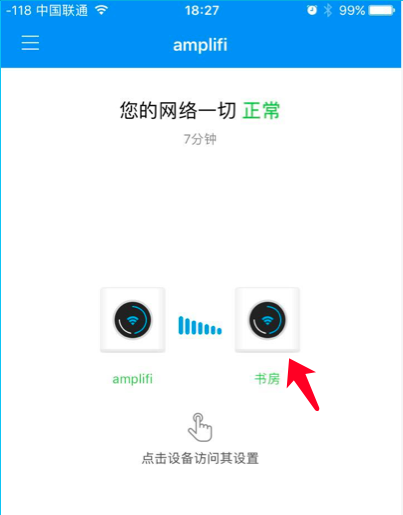
- 在通用設置中啟用 有線主幹連接,最後點擊右上角 ✓ 號完成設置:
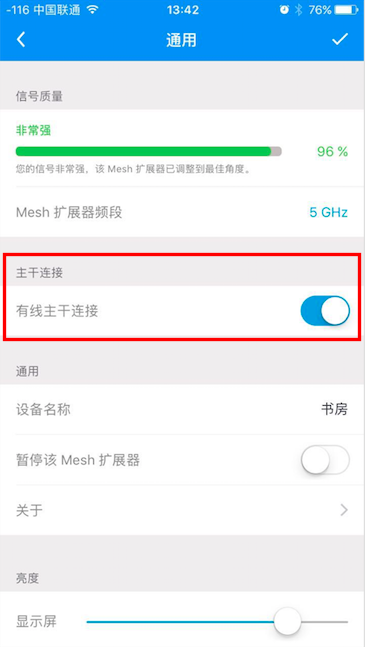
- 等到主路由與擴展路由之間的連接符號變為有線連接符號即代表有線主幹連接成功(此切換過程中擴展路由會變成斷開狀態,等待2-3分鐘後重連變成有線連接)
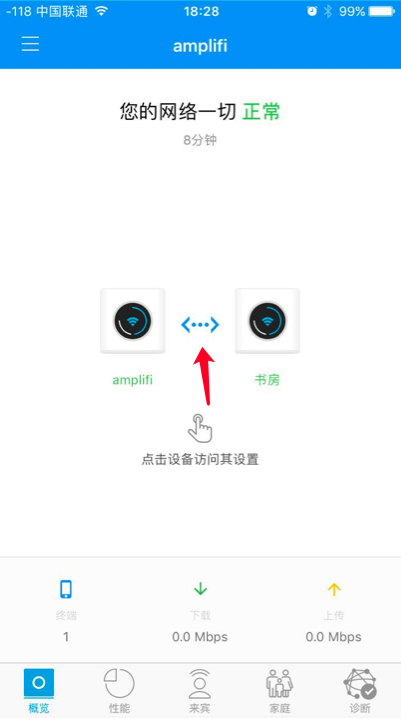
有線橋接模式
當其他 AmpliFi 路由器無法有線連接到 AmpliFi 主路由網口上時可以考慮使用有線橋接模式組網。
使用一臺 第三方路由器或者光貓路由 作為主路由(一般需放在弱電箱,入戶光貓或房屋網線彙總處),所有AmpliFi 路由器可以使用牆壁預留網口或者其餘網線直接連接到此主路由器背後網口。
操作步驟:
- 按正常操作方式配置好第 1 臺 AmpliFi 路由器。作為主路由器,參考教程:AmpliFi Mesh 系統首次安裝與設置教程
- 將第 2 臺 AmpliFi 路由器接到電源變壓器上,不插網線;
- 在第 2 臺路由器和主路由器之間先進行無線組網(這是通過無線 Mesh 形式),參考教程:AmpliFi Mesh 系統首次安裝與設置教程
- 用網線將第 2 臺 AmpliFi 路由器的 WAN 口同樣接到第三方路由器(即此局域網的主路由器)的千兆 LAN 口上

- 打開 AmplFi app 管理頁面,點擊第一臺主節點圖標
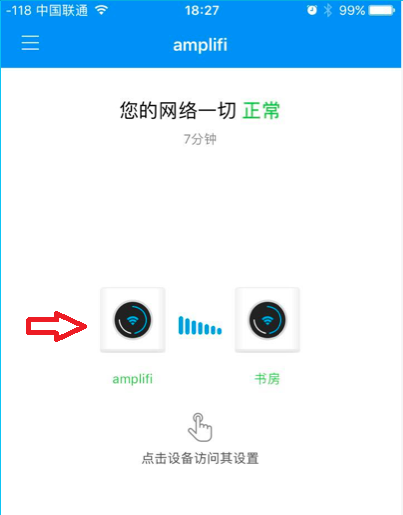
- 點擊網路,進入網路設置
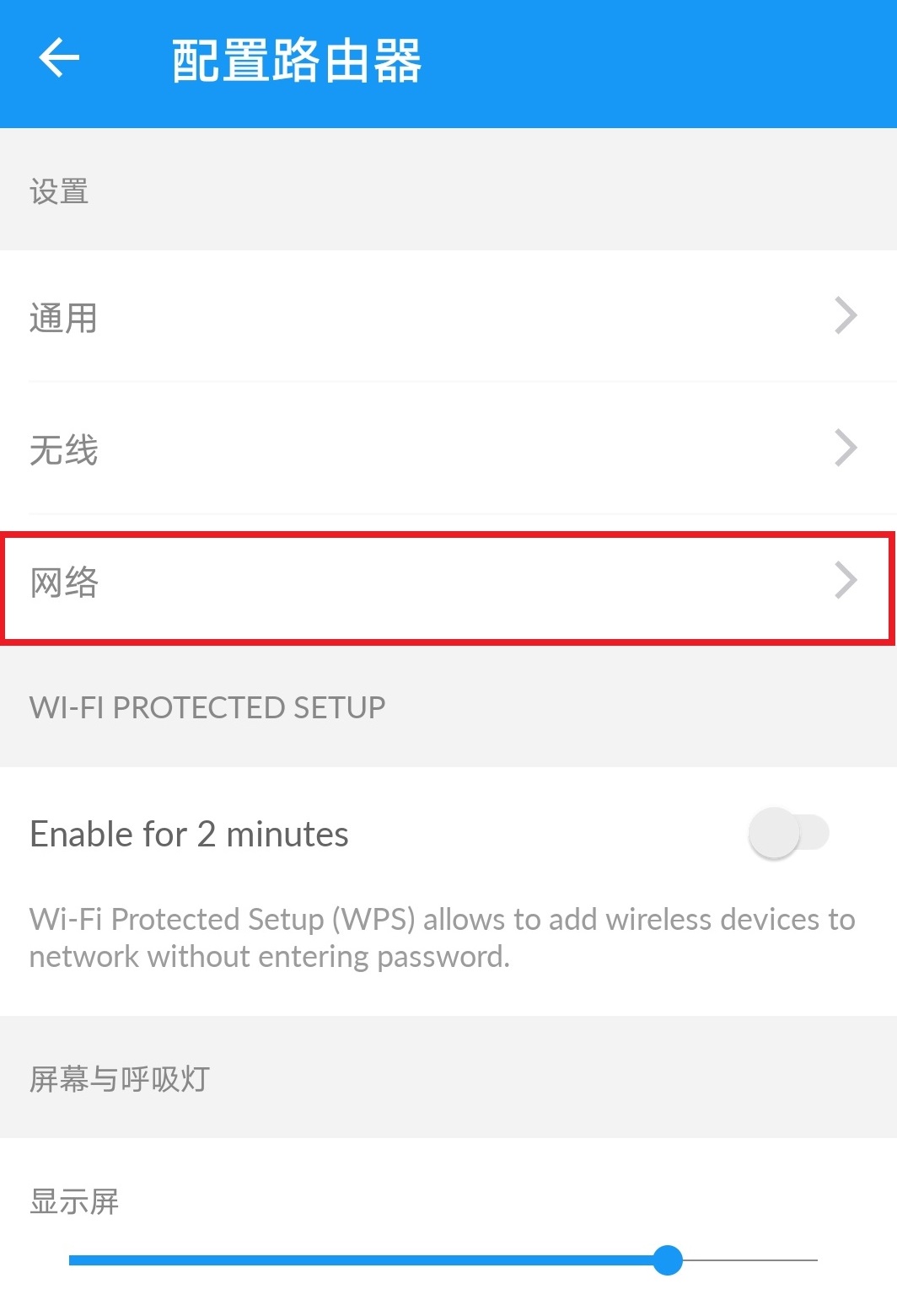
- 點擊開啟橋接模式,然後點擊右上角 ✓ 號完成設置
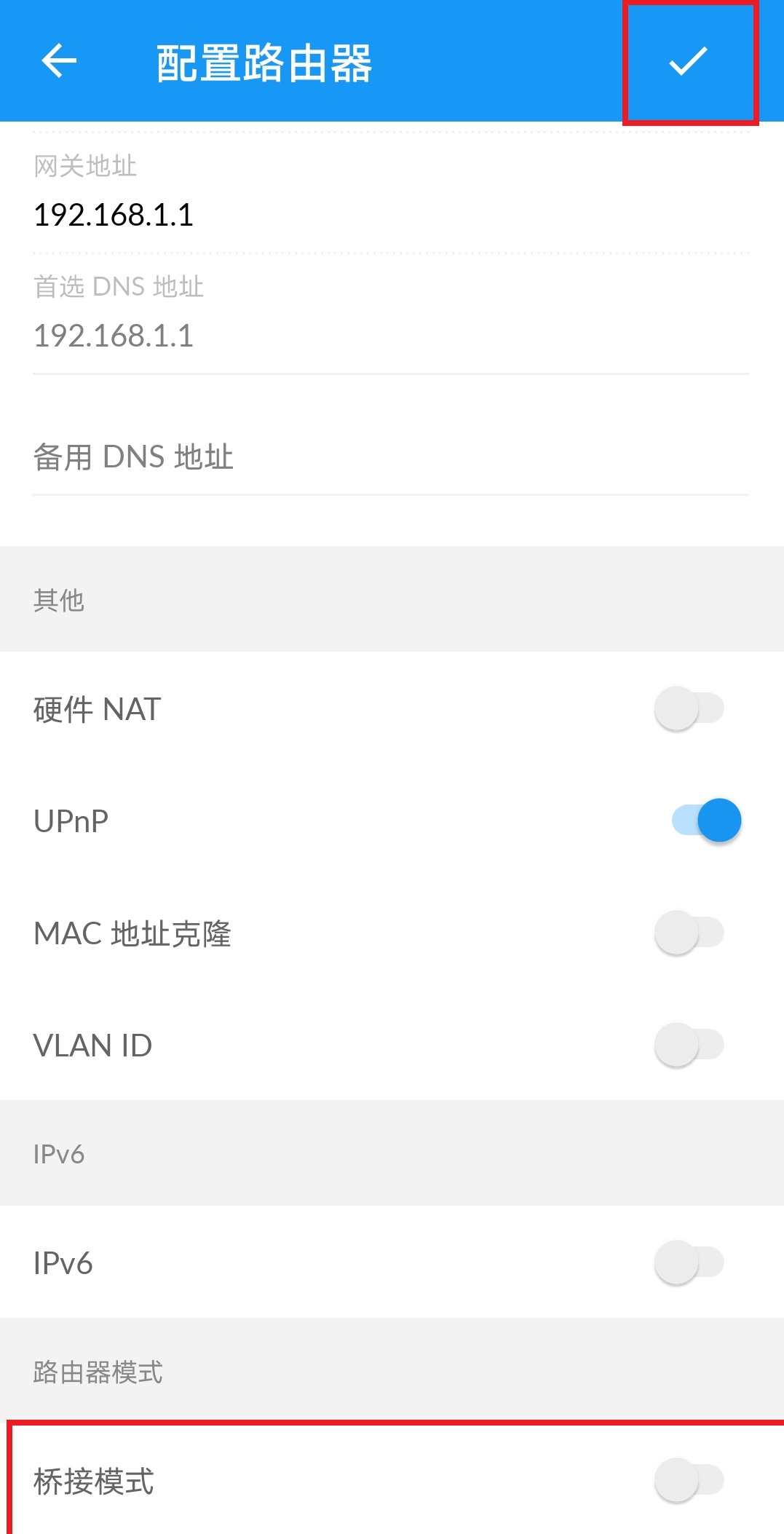
- 等待1-2分鐘,主節點切換為橋接模式,無線網路恢復可用狀態,在打開 AmplFi app 管理頁面,點擊第 2 臺擴展路由器的圖標:
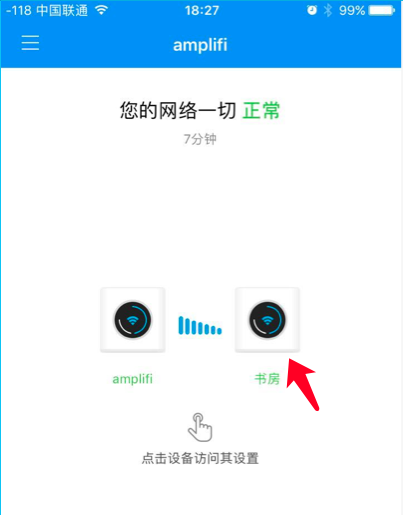
- 在通用設置中啟用 有線主幹連接,最後點擊右上角 ✓ 號完成設置:
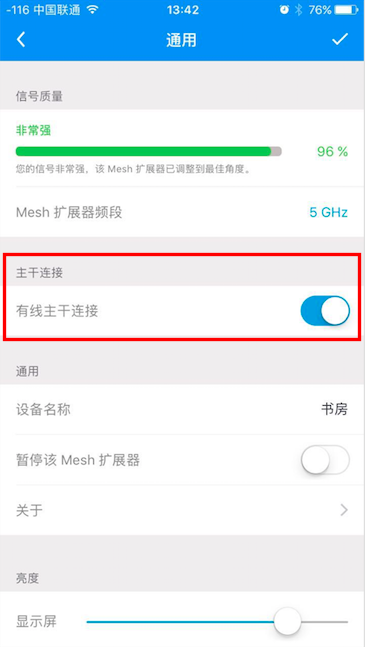
- 等到主路由與擴展路由之間的連接符號變為有線連接符號即代表有線主幹連接成功(此切換過程中擴展路由會變成斷開狀態,等待2-3分鐘後重連變成有線連接)
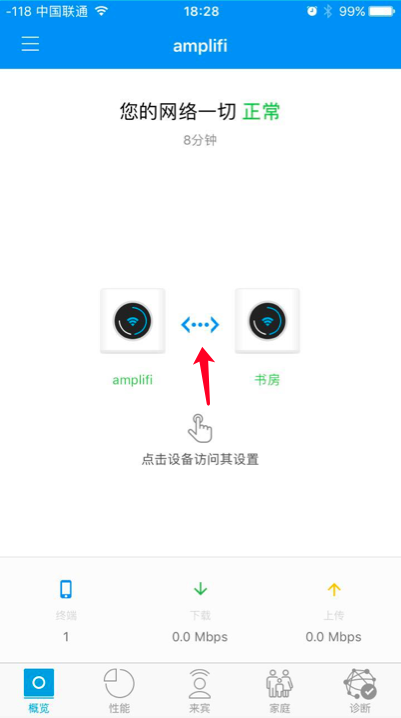
 回到頂部
回到頂部